ما الذي أحتاجه للاستماع إلى صوت Hi-De على Windows
نشرت: 2025-07-10بمجرد البدء في الاستماع إلى صوت Hi-Res (عالية الدقة) ، لا يوجد عودة. الجودة والصوت وكل شيء يربطك به. الصوت العادي لا يثير الإعجاب كثيرًا. بفضل التقدم في التكنولوجيا وسهولة توافر الأدوات ، يمكنك الاستماع إلى الصوت Hi-Res في راحتك.
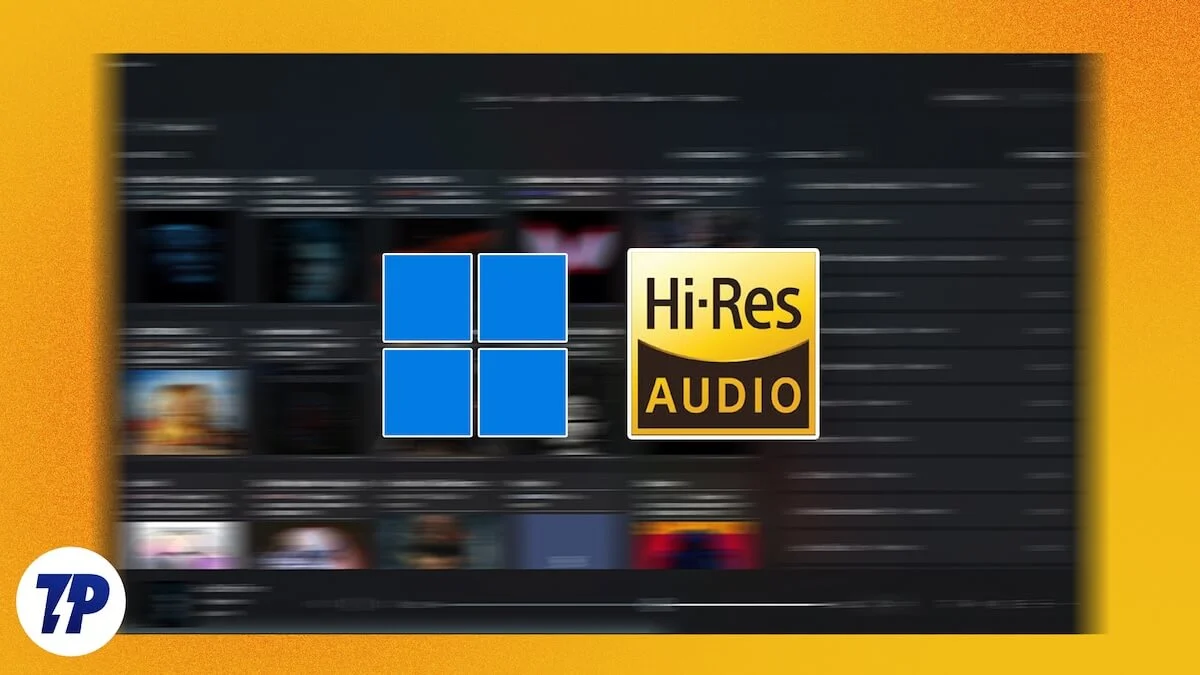
يستخدم Windows ، كنظام تشغيل ، على نطاق واسع وقوي مع ميزاته. ولكن لا يزال هناك أي ضمان بأن كل جهاز كمبيوتر يعمل بنظام Windows قادر على تشغيل الصوت Hi-Res. في هذا الدليل ، نوضح لك كيفية الاستماع إلى صوت Hi-Res على جهاز كمبيوتر يعمل بنظام Windows والأدوات التي تحتاجها للحصول على أقصى استفادة منه.
جدول المحتويات
ما هو الصوت HI-DES؟
نستمع عمومًا إلى الصوت على YouTube أو منصات البث الأخرى. تختلف جودة الصوت مع جودة التحميل الأصلية وسرعات الإنترنت. حتى لو قمنا بتنزيلها واستمعنا إليها ، فإنها لا تتغير كثيرًا. تتقلب معدلات البشرات ، ونحن لا نستمتع أبدًا بالصوت الأصلي في الاستماع غير الرسمي. إذا كنا نعتزم تجربة المسار الصوتي أو مسار الموسيقى ، مع الحفاظ على جميع التفاصيل ، فسنحتاج إلى اختيار الصوت Hi-Res (الصوت عالي الدقة).
يأتي الصوت HI-RES مع بريت أعلى وأخذ العينات الذي يمكّنك من سماع كل شيء بوضوح. إذا كنت تأخذ مسارًا موسيقيًا واستمعت إليه بطريقة غير رسمية وكذلك في HI-RES ، فيمكنك فهم الفرق بوضوح. تفاصيل الدقيقة التي تحصل عليها ، والانخفاضات والارتفاع المذهل لا تنسى. في مسار صوتي عادي مع أدوات متعددة ، يتم خلطها ، ولا نختبر الصوت كما هو مقصود. ولكن ، في صوت HI-RES ، يتم الحفاظ على كل بيانات مفيدة ، ونسمع كل شيء مع المعدات المناسبة.
على منصات بث الموسيقى ، عندما نختار الاستماع إلى أفضل جودة ، يتم تعيينه عمومًا على مسار 256/320 كيلو بايت في الثانية. وهذا يعتبر أفضل جودة للتيار. يأتي الصوت HI-RES مع الحد الأدنى من معدل البت 1411 كيلو بايت في الثانية وأكثر من ذلك يحافظ على تفاصيل كل صوت. يأتي قرص مضغوط صوتي مع 16 بت/44.1 كيلو هرتز. يوفر المكون 16 بت مزيد من العمق للصوت ويمكننا من سماع كل صوت وارام في أوضح شكل أقل ضوضاء.
يشير 44.1 كيلو هرتز إلى معدل أخذ العينات في المسار الصوتي. هو مثل معدل الإطارات في الفيديو. كلما ارتفع عدد الإطارات ، كلما كان جودة الصورة أفضل. وبالمثل ، في قرص مضغوط صوتي ، يتم توفير 44100 عينة كل ثانية لجعل تجربة الاستماع أكثر وضوحًا وأفضل.
يعد Hi-Res Audio إصدارًا أفضل من الصوت العادي ، بالإضافة إلى الصوت على القرص المضغوط. لأنه يأتي مع ما لا يقل عن 24 بت/96 كيلو هرتز. وهذا يعني أنه يتم توفير الصوت في 24 بت مع معدل أخذ العينات 96 كيلو هرتز. إنه يتيح المسار الصوتي من احتواء حتى الفروق الدقيقة بأفضل طريقة ممكنة. يتوفر صوت HI-RES بتنسيقات مثل FLAC و ALAC و WAV و AIFF و MQA و DSD.
توفر منصات الموسيقى مثل Tidal و Qobuz و Apple Music و Amazon Music Unlimited تدفقًا في الأجهزة المدعومة. نرى بانتظام أدوات مثل الهواتف الذكية مع شهادات عالية الدقة في معلومات المواصفات.

الاستماع إلى الموسيقى عالية الدقة بدون الأدوات والمعدات الصحيحة لا يحدث أي فرق. سيكون مشابهًا للاستماع إلى الصوت بجودة 320 كيلو بايت في الثانية. لجعل الأمر أكثر وضوحًا ، لا يمكننا تشغيل مقاطع فيديو 8K أو 4K تمامًا على الأجهزة التي تدعم فقط ما يصل إلى 1080 بكسل. تكافح الأجهزة من أجل اللعب ، أو نواجه متعجرفًا أو بعض مشكلات الأداء الأخرى. وبالمثل ، فإن لعب مسار Hi-res على الأجهزة غير المدعومة لا ينتج عنه فرق كبير ، حتى لو كانوا قادرين على لعب تنسيقات Hi-Res.
لتشغيل الموسيقى Hi-Res أو الصوت على جهاز كمبيوتر يعمل بنظام Windows والاستمتاع بالتجربة الغامرة ، تحتاج إلى الحصول على مسارات صوتية عالية الدقة ، والأدوات المناسبة ، والبرامج ، وتكوين النظام الذي يدعم الصوت Hi-De. دعونا نرى الأدوات التي نحتاجها وكيفية تشغيل الصوت Hi-Res على جهاز كمبيوتر يعمل بنظام Windows 11.
ما الذي أحتاجه للاستماع إلى صوت Hi-De على Windows
إعداد جهاز الكمبيوتر لتشغيل الصوت Hi-res
يدعم Windows 11 تشغيل صوت Hi-Res مع برامج تشغيل الصوت وبطاقات الصوت المدمجة. إنهم يدعمون ما يصل إلى 24 بت/96 كيلو هرتز جودة الصوت مع المعدات المناسبة. يجب أن يكون كافياً لتشغيل الصوت Hi-Res على جهاز الكمبيوتر الخاص بك Windows 11. تأكد من أن برامج التشغيل الصوتية محدثة ولديها اتصالات سلكية للمتحدثين.
للتحقق مما إذا كان جهاز الكمبيوتر الخاص بك Windows 11 يدعم صوت Hi-Res وتمكينه ، افتح تطبيق الإعدادات على جهاز الكمبيوتر الخاص بك وحدد علامة التبويب النظام . انقر فوق علامة تبويب الصوت . ضمن قسم الإخراج ، سترى جميع أجهزة إخراج الصوت الخاصة بك متصلة بجهاز الكمبيوتر الخاص بك. انقر فوق الشخص الذي يبدو أنك لائق لتشغيل الصوت HI-RES. تأكد من أن جهاز الإخراج (ويفضل سلكي) يدعم الصوت HI-RES لتجربة الصوت المقصود. بعد ذلك ، انقر فوق الزر المنسدلة بجانب مجموعة الصوت الافتراضية وحدد 24 بت و 96000 هرتز (جودة الاستوديو) .

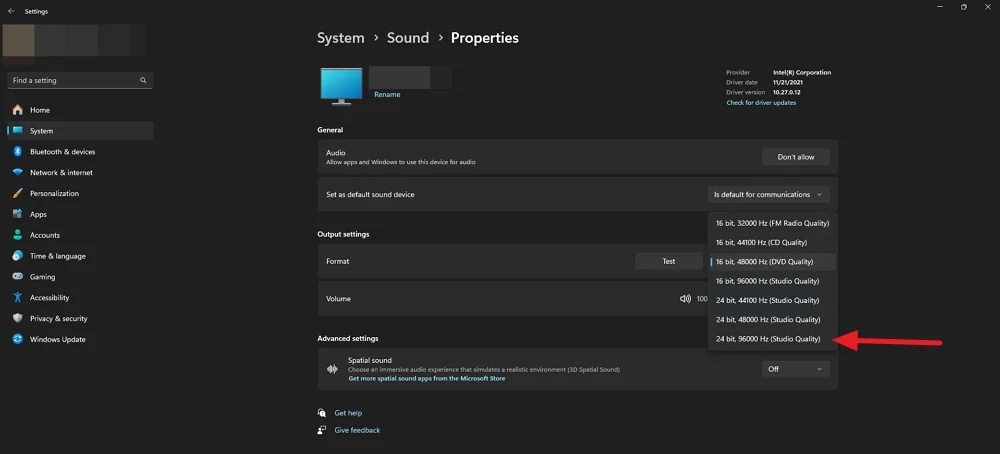
إذا لم يكن لديك جهاز صوت إخراج Hi-Res المدعوم ، فيمكنك التحقق من الأجهزة التالية.
AudioEngine A2+ سطح المكتب 24 بت لاسلكي مكبرات صوت سطح المكتب
Edifier QR65 مكبرات الصوت النشطة
Soundcore Q30 بواسطة Anker
Vileware AW520H سماعة الألعاب السلكية
يجب عليك اختيار مكبرات الصوت السلكية أو سماعات الرأس للحصول على إخراج الجودة المقصود على النحو الموصى به من قبل Apple والعلامات التجارية الأخرى التي تدعم الصوت Hi-Res.
تدفق الصوت HI-RES
لا توجد العديد من الخيارات لدعم الصوت Hi-Res على Windows 11. فقط Tidal و Qboz و Apple Music Support Hi-Res. تحتاج إلى الاشتراك في أحد منصات البث لبدء بث الموسيقى HI-RES. يوفر Tidal و Qboz مسارات صوتية عالية الجودة بشكل افتراضي تتأرجح بين جودة الأقراص المضغوطة و HI-RES بناءً على توفر المسارات القديمة.
عندما تقوم بالاشتراك في Tidal to Stream Hi-res ، فإنه يوفر لك ثلاث صفات للبث: Low و High و Max. يتم تقييد الجودة المنخفضة عند 320 كيلو بايت في الثانية ، والتي تعتبر أفضل جودة على اللافتات الموسيقية العادية. توفر الجودة العالية صوتًا في جودة أقراص مضغوطة عند 16 بت/44.1 كيلو هرتز. يوفر Max موسيقى Hi-Res الحقيقية في 24 بت/192 كيلو هرتز. مثل كل منصة دفق الموسيقى الأخرى ، تحتاج إلى تمكين دفق الصوت في التنسيقات المطلوبة. لتمكين بث الموسيقى HI-RES على Tidal على تطبيق سطح المكتب أو الويب ، فتح الإعدادات ، واختر الدفق ، وحدد Max تحت جودة الصوت .
لدفق الموسيقى HI-RES على QOBOZ ، تحتاج إلى الاشتراك في الاستوديو أو خطة Sublime+. بعد ذلك ، تحتاج إلى تحديد HI-RES في إعدادات البث الخاصة بـ QOBOZ.
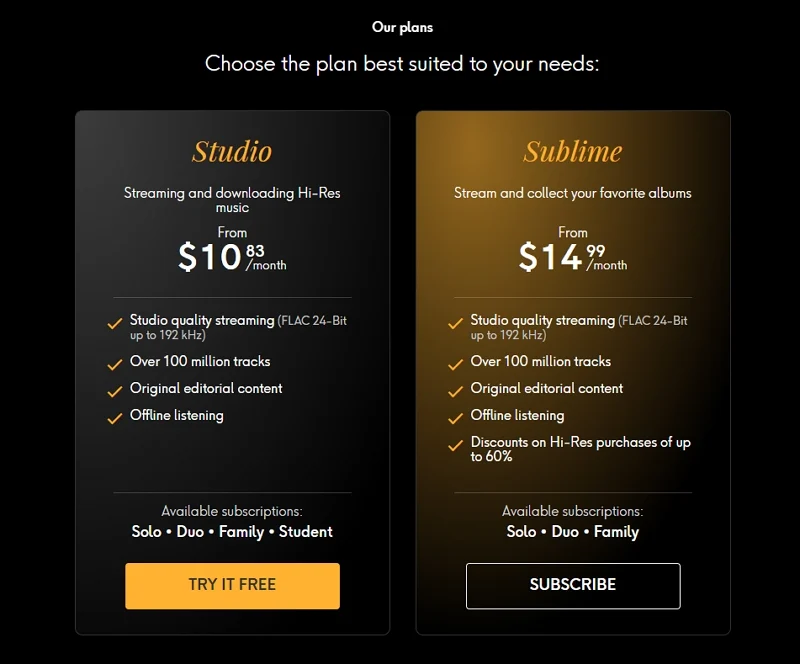
توفر Apple Music موسيقى عالية الدقة بتنسيقات بدون خسارة. إذا كان مسار الصوت أو الألبوم متاحًا في خسارة ، فسترى الخسائر ![]() أيقونة بجانبها. لتمكين التدفق بدون فقد على Windows ، تحتاج إلى الاشتراك في Apple Music ، والانتقال إلى الإعدادات ، وتحديد التشغيل . ثم ، انقر فوق خسارة من الخيارات المتاحة.
أيقونة بجانبها. لتمكين التدفق بدون فقد على Windows ، تحتاج إلى الاشتراك في Apple Music ، والانتقال إلى الإعدادات ، وتحديد التشغيل . ثم ، انقر فوق خسارة من الخيارات المتاحة.
شراء مسارات صوتية عالية الدقة
يتطلب تدفق مسارات الصوت HI-RES اتصال إنترنت مستقر طوال الوقت. إذا كانت سرعات الإنترنت تتقلب ، فقد لا تتمكن من تجربة الموسيقى HI-RES. أفضل طريقة للتغلب على هذا هي شراء المسارات أو الألبومات المفضلة من مزودي الموسيقى Hi-Res عبر الإنترنت. عندما تشتري صوتًا Hi-Res ، ستتمكن من تنزيل المسارات أو الألبومات في FLAC أو تنسيقات HI-Res الأخرى والاحتفاظ بها إلى الأبد للعب وقتما تشاء.
تعد Quboz و Hdtracks و Highresaudio بعضًا من المنصات الرئيسية التي تقدم موسيقى عالية الدقة للتنزيل والتشغيل. على عكس البث ، قد تجد الأسعار أعلى حيث تشتري ملكية المسار لمدى الحياة للعب للاستمتاع. لا يوجد حد لعدد الأجهزة التي يمكنك تشغيلها على المسارات التي تم تنزيلها ، طالما أنك لا تبدد المسارات بسعر أرخص.
مشغلات الصوت لتشغيل الموسيقى عالية الدقة
لا تدعم تنسيقات تدفق HI-RES من قبل جميع لاعبي الوسائط. حتى لو دعموا ، فلن تتمكن من تجربة الطبيعة الغامرة للموسيقى عالية الجودة. يمكّنك بعض مشغلات الموسيقى Hi-Res المخصصة من تشغيل الصوت Hi-Res على جهاز كمبيوتر يعمل بنظام Windows 11. فيما يلي بعض من أفضل مشغلات الموسيقى HI-RES على Windows.
- AIMP : AIMP هي واحدة من أكثر اللاعبين الصوتيين شعبية وحرة لنظام التشغيل Windows التي تدعم تنسيقات عالية الدقة مثل FLAC و WAV. يمكنك تنزيله مجانًا والاستمتاع بتشغيل مسارات الصوت عالية الدقة.
- MusicBee : MusicBee هو مشغل صوت رائع آخر لـ Windows ويستخدم على نطاق واسع لتشغيل الصوت Hi-Res. ومن المعروف عن الواجهة البسيطة وخياراتها سهلة الاستخدام.
- FOOBAR2000 : FOOBAR2000 هو مشغل صوت قابل للتخصيص للغاية يدعم الصوت HI-DES بتنسيقات مثل FLAC و DSD و MQA وغيرها.
يمكنك استخدام مشغلات الصوت المجانية هذه وتحديد وضع Wasapi في إعدادات مشغل الصوت لتشغيل تنسيقات الصوت HI-RES دون أي تدخل من أوضاع الصوت الأخرى المدعومة على Windows.
استمع إلى موسيقى HI-DER على جهاز الكمبيوتر الخاص بك
مع كل تحديث لنظام التشغيل على Windows ، يستمر الحد الأدنى لمتطلبات النظام في التغيير للأفضل. أصبح من الممكن الآن دفق أو تشغيل صوت Hi-Res على Windows مع معدات الإخراج الصوتي المدعومة في الميزانية. كان من المعتاد أن تكون علاقة باهظة الثمن للاستمتاع بصوت جودة الاستوديو ، ولكن مع التقدم في التكنولوجيا وإمكانية الوصول ، فإن الاستماع إلى الموسيقى عالية الدقة على جهاز كمبيوتر يعمل بنظام Windows ليس عبئًا على المحافظ.
الأسئلة الشائعة حول الاستماع إلى الصوت HI-RES على Windows
1. هل أحتاج إلى DAC لتشغيل الموسيقى HI-RES على Windows؟
يعد DAC (محول DIGITION إلى ANALOG) اختياريًا لتشغيل الموسيقى HI-RES على Windows 11 ، حيث تم تصميم بطاقات الصوت لدعم تشغيل الموسيقى HI-RES. لن تؤدي DAC إلى تعزيز التجربة إلا لأنها تحتاج إلى أفضل معدات صوتية ، والتي تتطلب استثمارًا كبيرًا. عادةً ، يمكنك دفق أو تشغيل صوت Hi-Res على Windows 11 مع وضع إخراج Wasapi على مشغلات الصوت مع المعدات المدعومة أو المعتمدة.
2. هل يمكن أن يكون mp3 hi-res؟
لا ، MP3 ليس عالي الدقة ، حيث أن أعلى جودة ممكنة لصوت MP3 يبلغ 320 كيلو بايت في الثانية ، في حين أن الصوت HI-RES يبدأ على الأقل 1411 كيلو بايت في الثانية. يستمر الأمر مع أحدث مسارات الصوت التي يتم إتقانها بأفضل طريقة ممكنة للحفاظ على الصوت الأصلي.
3. كيفية استخدام المد والجزر في الهند؟
Tidal حاليا غير متوفر في الهند. لاستخدام المد والجزر في الهند ، تحتاج إلى الاتصال بـ VPN واستخدامه عبر بلدان مثل الولايات المتحدة الأمريكية أو المملكة المتحدة أو أستراليا أو كندا أو سويسرا أو بلدان أخرى حيث يتوفر المد والجزر للتدفق. بدلاً من ذلك ، يمكنك استخدام Apple Music ، التي تدعم الموسيقى Hi-Res في الهند.
